ラズパイ3へのchromeインストール
Raspbian(Jessie)にはchromeの公式パッケージはありませんが、chromiumをインストールすることができます。
こちらを参考にさせていただきました。
3番目の方法そのままでchromiumをインストールできました。
$ sudo apt-key adv --keyserver keyserver.ubuntu.com --recv-keys 5B393194 $ sudo vi /etc/apt/sources.list # 次の行を追加 deb http://ppa.launchpad.net/canonical-chromium-builds/stage/ubuntu vivid main $ sudo apt-get update $ sudo apt-get install chromium-browser chromium-browser-l10n
ダウンロードにはかなり時間がかかりますが、気長に待ちましょう。

Raspberry Pi3 Model B ボード&ケースセット (Element14版, Clear)-Physical Computing Lab
- 出版社/メーカー: TechShare
- メディア: エレクトロニクス
- この商品を含むブログ (2件) を見る
ラズパイ3の日本語化
とりあえずシステムを最新の状態にします。
$ sudo apt-get update $ sudo apt-get upgrade $ sudo rpi-update
iBus-MozcとTakaoフォントをインストールします。
フォントをインストールして再起動するまでは日本語がちゃんと表示されませんが、気にせず進めてください。
$ sudo apt-get install ibus-mozc $ sudo apt-get install fonts-takao
再起動します。
$ sudo reboot
こんな感じに日本語が表示されます。
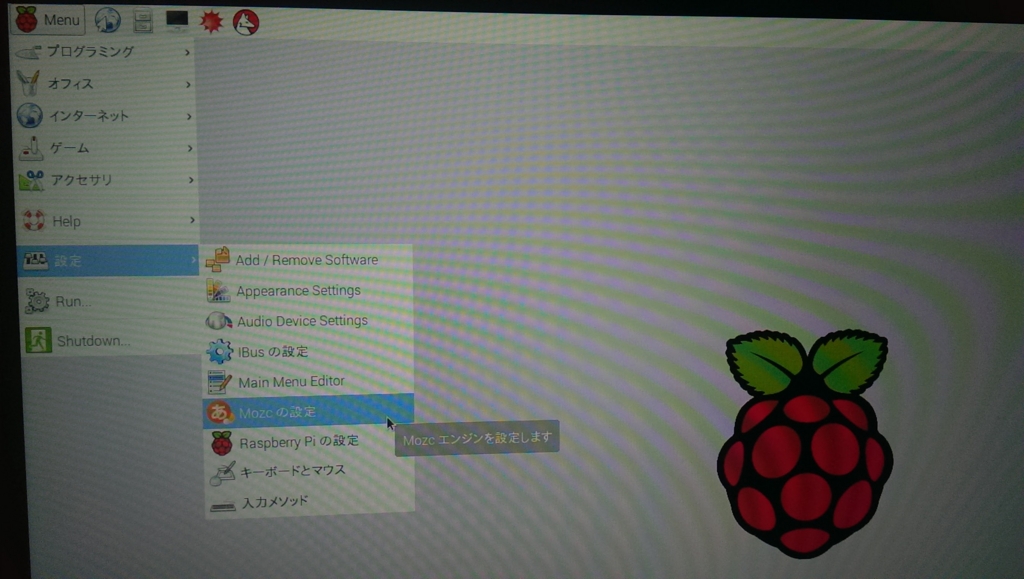
右上のJPの部分をクリックして日本語-Mozcを選択します。
半角/全角キーで日本語入力ON/OFFを切り替えられるようになります。

Raspberry Pi3 Model B ボード&ケースセット (Element14版, Clear)-Physical Computing Lab
- 出版社/メーカー: TechShare
- メディア: エレクトロニクス
- この商品を含むブログ (2件) を見る
ラズパイ3購入
ラズパイマガジンの販売サイトでラズパイ3を買ってみました。
ラズパイマガジン+Pi 3+新型カメラ のセットとスターターキットです。

販売サイトにはスターターキットのHDMIケーブルは黒かグレーと書いてありましたが、グレーで若干ハズレ感あり……。

SDカードはTeamのClass10でした。
NOOBS 1.9.2がコピー済みです。
パソコン不要でNOOBSからraspbianをインストールできます。
ていうか、インストール作業が必要なんですね。
ラズパイにセットして…

起動するとこんな感じです。
初期状態ではSDカードに入っているRaspbianだけが表示されていますが、Wi-Fiの設定をするとRaspbian以外も選択できるようになります。
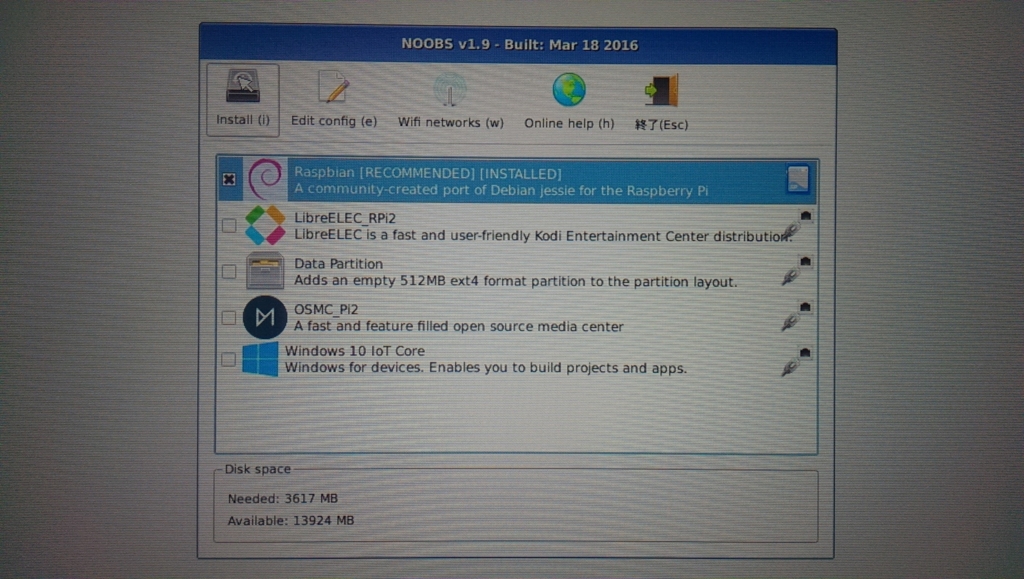
Raspbianを選んでインストールしましょう
特に詰まるところは無いと思います。
正直スターターキットについては、次のような拘りのある方にはおすすめできません。
- SDカード容量を空けておきたい
- ACアダプタの多きさやコードの向き
- HDMIケーブルの色や長さ
僕は面倒くさいのが先に立ってしまったので、日経のサイトで本体と一緒に買ってしまいました。
面倒を楽しめる方は、好みのものを集めた方がいいかも知れませんね。

Raspberry Pi3 Model B ボード&ケースセット (Element14版, Clear)-Physical Computing Lab
- 出版社/メーカー: TechShare
- メディア: エレクトロニクス
- この商品を含むブログ (2件) を見る
